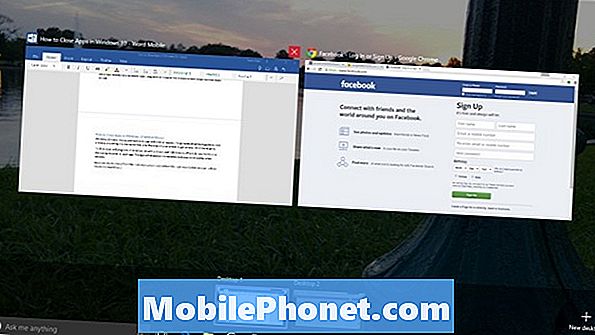Kandungan
Sekiranya skrin Galaxy S8 anda menunjukkan garis dan warna yang tidak ada sebelumnya, kemungkinan besar anda perlu menghantarnya. Dalam beberapa kes, mungkin ada beberapa jalan penyelesaian yang boleh anda lakukan. Ketahui cara memperbaiki perubahan warna skrin di bawah.
Masalah: Galaxy S8 mempunyai perubahan warna pada skrin dan tidak akan dihidupkan
Ok, jadi saya dapati telefon saya di atas meja di mana saya meletakkannya dan skrinnya berwarna hijau tetapi saya dapat melihat aplikasi yang saya tidak tahu apa yang harus saya lakukan sehingga saya menekan kekunci kuasa dan skrin hijau hanya kelihatan garis lurus dan hijau mendatar talian dan skrin telefon saya menjadi hitam selepas itu. Saya cuba melakukan semua langkah anda tetapi tidak berjaya. Telefon masih berfungsi kerana saya dapat melihat titik kecil menyala merah setiap kali saya mengecas dan ia menyala biru ketika saya melakukan but semula. Saya pasti dapat mengetahui dengan cepat apabila saya menerima pemberitahuan. Skrin tidak akan menyala. Tolong bantu! Ini adalah galaksi s8.
Penyelesaian: Sebarang skrin yang biasanya berfungsi tidak boleh memaparkan perubahan warna atau warna lama. Kehadiran perubahan warna dan garis (menegak atau mendatar) sesuai dengan paparan yang rosak sehingga masalah yang paling mungkin adalah skrin yang buruk. Pada ketika ini, perkara terbaik yang boleh anda lakukan ialah membiarkan seorang profesional memeriksa perkakasan sehingga anda dapat memperoleh penilaian yang tepat.
Terdapat, bagaimanapun, beberapa kes perubahan warna skrin atau tingkah laku skrin yang tidak menentu kerana masalah yang berkaitan dengan aplikasi atau perisian. Sekiranya anda yakin bahawa peranti itu tidak terjatuh atau terkena fizikal sebelum melihat skrin yang buruk, anda mungkin masih dapat melakukan sesuatu. Berikut adalah langkah penyelesaian masalah yang mesti anda cuba dalam kes tersebut.
Penyelesaian 1: Mulakan semula secara paksa
Galaxy S8 anda mungkin mengalami bug sementara yang menghalang layar berfungsi seperti biasa. Untuk memeriksa, anda ingin mensimulasikan kesan "tarikan bateri." Ini adalah prosedur mudah yang cuba meniru kesan daripada memutuskan bateri untuk mematikan sistem. Oleh kerana Galaxy S8 anda mempunyai pek bateri yang tidak boleh ditanggalkan, anda tidak akan dapat melepaskan bateri secara fizikal. Sebagai gantinya, anda hanya boleh mencuba restart paksa dengan melakukan kombinasi menekan butang perkakasan. Begini caranya:
- Tekan dan tahan butang Power + Volume Turun selama kira-kira 10 saat atau sehingga kuasa peranti berpusing. Biarkan beberapa saat untuk skrin Main Boot Boot Maintenance muncul.
- Dari skrin Main Boot Boot Mode, pilih Normal Boot. Anda boleh menggunakan butang kelantangan untuk menelusuri pilihan yang ada dan butang kiri bawah (di bawah butang kelantangan) untuk memilih. Tunggu sehingga 90 saat sehingga penetapan semula selesai.
Penyelesaian 2: Perhatikan pada Safe Mode
Sekiranya reboot secara paksa tidak akan memberi perbezaan, perkara terbaik seterusnya adalah menghidupkan semula telefon ke Safe Mode. Dengan melakukan ini, anda ingin memeriksa sama ada aplikasi yang dimuat turun adalah penyebabnya. Ketahui cara memulakan semula Galaxy S8 anda ke mod selamat di bawah:
- Matikan peranti.
- Tekan dan tahan kekunci Kuasa melepasi skrin nama model.
- Apabila "SAMSUNG" muncul di layar, lepaskan kekunci Daya.
- Segera setelah melepaskan kekunci Daya, tekan dan tahan kekunci Kelantangan.
- Terus tahan kekunci Kelantangan sehingga peranti selesai dimulakan semula.
- Mod selamat akan dipaparkan di sudut kiri bawah skrin.
- Lepaskan kekunci Kelantangan apabila anda melihat Safe Mode.
Ingat, mod selamat bukan penyelesaian tetapi alat yang dapat membantu anda memeriksa apakah ada masalah aplikasi. Sekiranya masalah yang disebutkan di sini tidak akan wujud dalam mod selamat, ini bermakna salah satu aplikasi menyebabkannya. Namun, Safe Mode tidak akan mengenal pasti aplikasi yang bermasalah. Anda harus menyiasat lebih jauh untuk mengetahui siapa yang menjadi pelakunya. Anda perlu melakukan perkara berikut:
- Boot ke mod selamat.
- Periksa masalahnya.
- Setelah anda mengesahkan bahawa aplikasi pihak ketiga dipersalahkan, anda boleh mula menyahpasang aplikasi secara individu. Kami mencadangkan agar anda bermula dengan yang terbaru yang anda tambahkan. Penting untuk memadam aplikasi satu persatu.
- Selepas anda menyahpasang aplikasi, mulakan semula telefon ke mod biasa dan periksa masalahnya.
- Sekiranya Galaxy S8 anda masih mempunyai masalah yang sama, ulangi langkah 1-4.
Penyelesaian 3: Boot ke Recovery Mode
Sekiranya skrin masih menjadi masalah, atau jika anda tidak dapat melakukan booting ke Safe Mode, ada sedikit kemungkinan langkah penyelesaian masalah ini akan membantu. Dengan melakukan boot ke mod Pemulihan, anda berharap bug OS Android menjadi penyebab masalahnya tetapi sebaliknya, skrin secara fizikalnya utuh. Sekiranya terdapat bug perisian di sebalik masalah dan anda dapat pergi ke Recovery Mode, penghapusan partisi cache atau tetapan semula kilang dapat membantu. Kedua-dua pilihan ini dapat diakses dalam Mod Pemulihan.
Cara boot Galaxy S8 ke Mode Pemulihan
- Matikan peranti. Ini sangat penting. Sekiranya anda tidak dapat mematikannya, anda tidak akan dapat boot ke Recovery Mode. Sekiranya anda tidak dapat mematikan peranti secara berkala melalui butang Daya, tunggu sehingga bateri telefon habis. Kemudian, cas telefon selama 30 minit sebelum boot ke Recovery Mode.
- Tekan dan tahan kekunci Kelantangan dan kekunci Bixby, kemudian tekan dan tahan kekunci Kuasa.
- Apabila logo Android hijau dipaparkan, lepaskan semua kekunci (‘Memasang kemas kini sistem’ akan muncul selama kira-kira 30 - 60 saat sebelum menunjukkan pilihan menu pemulihan sistem Android).
Penyelesaian 4: Hubungi Samsung
Sekiranya tidak ada yang berjaya sehingga kini, anda harus mendapatkan bantuan daripada Samsung. Pemeriksaan perkakasan yang lebih mendalam perlu dilakukan untuk melihat apa yang salah dengan peranti, terutama jika tidak ada tanda-tanda yang jelas dari luar. Selepas itu, mereka mungkin mengesyorkan pembaikan atau penggantian bergantung kepada keparahan masalahnya.